BẢO VỆ MẮT CHO DÂN GHIỀN PC !!!!
- PhuocLeoCeo

- May 5, 2020
- 4 min read
Việc mà các lập trình viên thích thì làm không thích cũng phải làm đó là sử dụng máy tính để code, không chỉ sử dụng mà còn phải sử dụng nhiều vì đặc thù công việc nó vốn là thế.

Tuy nhiên cái gì nhiều quá đều không tốt, một trong những tác hại lớn nhất của máy tính nói riêng và các thiết bị điện tử thông minh (PC,Smart Phone,Tablet,...) đó là gây ảnh hưởng lớn đến thị lực của người sử dụng , như mình là 1 ví dụ chẳng hạn :((

Ngoài những biện pháp hạn chế tác hại mà mọi người thường đọc được trên mạng hay truyền miệng nhau như ngồi xa màn hình, cách 20 phút không nhìn màn hình mà hãy để mắt nhìn vào một điểm nào đó ở khoảng cách thật xa,.. Thì hôm nay mình sẽ giới thiệu đến một biện pháp khác nữa đó là dùng phần mềm Iris.
Iris là một phần mềm có công dụng giảm độ sáng màn hình và quan trọng hơn cả đó là tính năng lọc và giảm bớt ánh sáng xanh nhân tạo phát ra từ màn hình Máy tính.
Trước tiên, ánh sáng xanh là gì và tác hại của nó ra sao ?

+ Ánh sáng xanh là ánh sáng có bước sóng 380 - 500 nm ( 0.38 - 0.5 um).
+ Ánh sáng xanh từ Mặt trời có tác dụng cung cấp cho cơ thể con người thêm năng lượng, hấp thụ được các chất dinh dưỡng, kích thích bộ não phát triển.
+ Ánh sáng xanh nhân tạo là loại chúng ta hay gặp nhất, phát ra liên tục từ màn hình máy tính, TV, ...

+ Ánh sáng xanh nhân tạo có công dụng giúp hình ảnh trên các thiết bị điện tử được rõ ràng và sắc nét hơn, tuy nhiên tiếp xúc với nó nhiều trong thời gian dài dễ gây những tác hại to lớn đến sức khoẻ như Mỏi mắt, Mất ngủ, Đục thuỷ tinh thể, Suy giảm thị lực,...

Phần mềm Iris sẽ giúp ta hạn chế một phần nào đó đống tác hại tưởng như vô hình nhưng ngày càng nguy hiểm này,
Tải và cài đặt Iris từ trang chủ: https://iristech.co/
Sau đó mua gói Pro với 3 mức 2, 15 và 50$ ,...hmm. À mà thôi, lên mạng Search bản Crack mà tải, sinh viên làm éo gì có tiền mà mua phần mềm :v

Sau khi tải và cài đặt Iris xong thì mở nó lên, đây là giao diện phần mềm :

+ Mục Mode các bạn chọn 1 trong 3 chế độ đó là Automatic (Tự động), Manual(Tự chỉnh) và Pause(Tạm dừng ảnh hưởng của Iris).
+ Mục Type chọn một kiểu điều chỉnh mà ánh sáng mà bạn thích .
VD: Health(BV Sức khoẻ), Sleep(BV Giấc ngủ), Reading(Đọc sách), DarkMode, ...
+Mục Timer dùng hẹn giờ sử dụng ứng dụng , cứ Off đi cũng được
=> Cuối cùng nhấn Save and Close để lưu thiết lập.
Ngoài những thiết lập cơ bản trên thì ta còn các cài đặt nâng cao để có thể làm chủ hoàn toàn Iris, bằng cách chọn mục Use Advanced Settings ở góc dưới bên phải để chuyển sang giao diện sau :

Trong này có rất nhiều mục hay như dùng AI để tự điều chỉnh , Setting độ sáng theo vị trí,...
Nhưng khởi đầu ta chỉ cần quan tâm 2 mục quan trọng :
+ Blue Light : Cho phép ta chỉnh mức độ ánh sáng xanh được phát ra màn hình , càng thấp thì càng tốt nhé , nhưng mà thấp quá thì màu sắc màn hình chán lắm không nhìn được gì đâu.
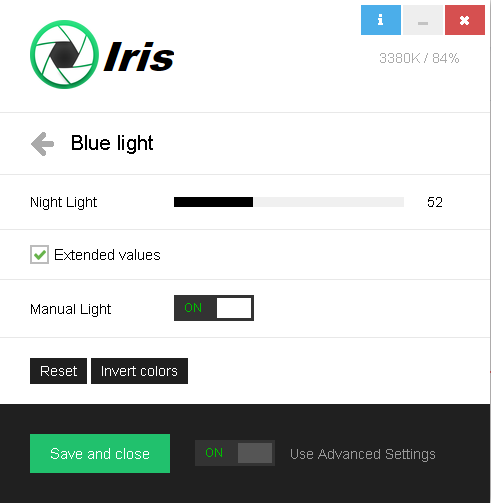
+ Brightness : Độ sáng tối đa của màn hình, đặt ra giới hạn để cho dù phần độ sáng trong cài đặt của máy tính có chỉnh max đi nữa thì độ sáng tối đa vẫn chỉ mang con số như lúc ta Setting trong Iris.

+ Có thể kết hợp với chỉnh độ sáng máy tính trong phần Power Options ( Click chuột phải vào icon Pin ở góc dưới bên phải màn hình sẽ thấy ) để tìm ra mức độ sáng mà bản thân thấy phù hợp.


Thời gian đầu sử dụng, các bạn sẽ thấy không quen mắt do thường ngày đã quen nhìn một màn hình vừa sáng vừa chân thực, tuy nhiên hãy tin mình đi, việc này sẽ giúp đôi mắt các bạn được bảo vệ tốt hơn , đỡ mỏi mắt và ngủ ngon giấc hơn đó.
Mình cài phần mềm này từ gần 2 năm trước, và lâu dần quên mất là có nó luôn, cứ mỗi lần lỡ tay tắt nó đi hẳn rồi màn hình chuyển về Mode bình thường lại là thấy loá mắt không chịu được kkk. Dùng một thời gian để quen với độ sáng màn hình mới thì đảm bảo sẽ quen mắt cả thôi =))
Thanks for Reading !!!! Have Fun




Comments